
平面铣削操作使用边界几何体计算刀轨,不同的边界几何体的组合使用,可以方便地产生所需要的刀轨。如果产生的刀轨不适合要求而需要修改刀轨或是想改变刀轨,也可以编辑已定义好的边界几何体来改变切削区域。当几何边界已经创建,单击指定边界后的“选择和编辑边界”按钮,系统弹出如图3-26所示的“编辑边界”对话框。
在“编辑边界”对话框中,可以对每一条边界的组成元素进行编辑。可以通过单击对话框中的 或
或 按钮来依次选择边界,也可以直接在图形上单击某一边界线而对其参数进行修改。修改参数仅对所选中的当前边界有效,当前选择的边界在图形中以系统设定的颜色显示(默认为灰色)。
按钮来依次选择边界,也可以直接在图形上单击某一边界线而对其参数进行修改。修改参数仅对所选中的当前边界有效,当前选择的边界在图形中以系统设定的颜色显示(默认为灰色)。
在“编辑边界”对话框中,部分参数是与使用“曲线/边”模式定义边界相同的,而如果使用“面”模式或者是永久边界模式定义的边界,在这里可以进行类型、平面、刀具位置选项的编辑,也可以对不正确的材料侧或者用户参数进行设置。
1.编辑边界成员
在如图3-26所示的“编辑边界”对话框中,单击“编辑”按钮,系统弹出如图3-27所示的“编辑成员”对话框。通过弹出的“编辑成员”对话框可以进一步对边界元素进行编辑。
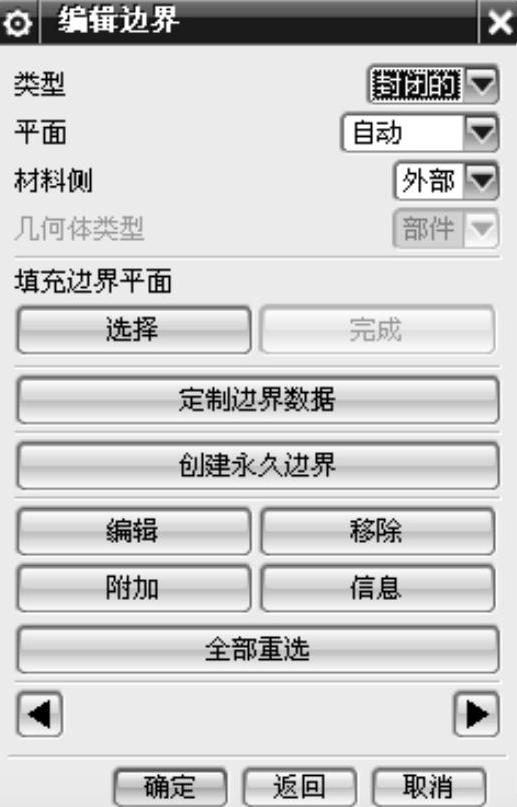
图3-26 “编辑边界”对话框

图3-27 “编辑成员”对话框
在编辑边界中,将可以对组成边界的每一条曲线或边缘进行刀具位置的设置,也可以对组成成员的公差、余量等参数进行单独设置。“刀具位置”选项用于更改刀具在到达此元素时的位置状态;可以通过“定制成员数据”按钮对元素进行公差、余量等参数的设置;“起点”按钮用于定义切削开始点,单击“起点”按钮,系统弹出如图3-28所示的“修改边界起点”对话框。它有“百分比”和“距离”两个指定选项,一旦定义了起点,此边界元素在起点位置将被分为两个边界元素。
“选择方式”下拉列表选择“成链”时,可以向选择曲线一样用链式选取方法选择连续的多个成员作为被编辑的当前成员。(www.xing528.com)
2.删除边界
在如图3-26所示的“编辑边界”对话框中,单击“移除”按钮,将所选择的边界从当前操作中删除,另一个边界自动接替成为新的当前边界。
3.附加边界
在如图3-26所示的“编辑边界”对话框中,单击“附加”按钮,可在当前操作中新增一个边界,进行新的边界的选择。
4.信息
在如图3-26所示的“编辑边界”对话框中,单击“信息”按钮,列表显示当前所选的边界信息,列表中将包括边界类型、边界的尺寸范围、相关联的图素、每一成员的起点、终点、刀具位置等信息。
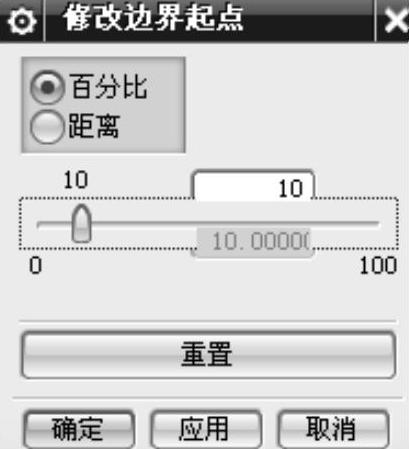
图3-28 “修改边界起点”对话框
5.生成永久边界
在如图3-26所示的“编辑边界”对话框中,单击“创建永久边界”按钮,可以利用当前的临时边界创建永久边界,所创建边界的组成曲线及参数均与临时边界相同。对于重复加工一区域时可以快速方便地进行选择。
免责声明:以上内容源自网络,版权归原作者所有,如有侵犯您的原创版权请告知,我们将尽快删除相关内容。




